iPad网络连接正常但打不开网 的解决办法
平板网络连接正常却上不了网怎么办呢
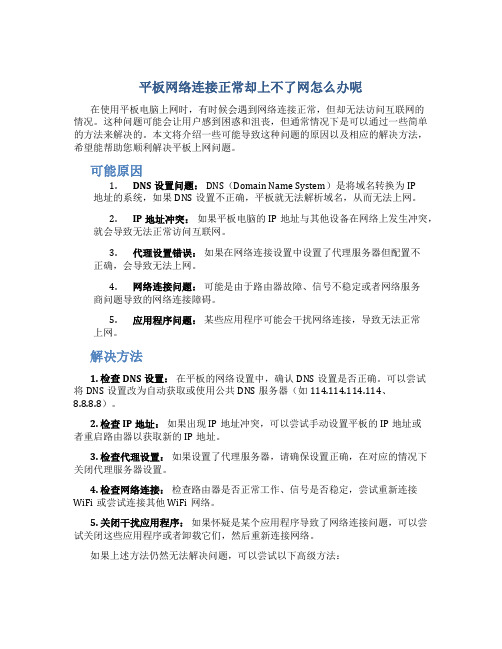
平板网络连接正常却上不了网怎么办呢在使用平板电脑上网时,有时候会遇到网络连接正常,但却无法访问互联网的情况。
这种问题可能会让用户感到困惑和沮丧,但通常情况下是可以通过一些简单的方法来解决的。
本文将介绍一些可能导致这种问题的原因以及相应的解决方法,希望能帮助您顺利解决平板上网问题。
可能原因1.DNS设置问题: DNS(Domain Name System)是将域名转换为IP地址的系统,如果DNS设置不正确,平板就无法解析域名,从而无法上网。
2.IP地址冲突:如果平板电脑的IP地址与其他设备在网络上发生冲突,就会导致无法正常访问互联网。
3.代理设置错误:如果在网络连接设置中设置了代理服务器但配置不正确,会导致无法上网。
4.网络连接问题:可能是由于路由器故障、信号不稳定或者网络服务商问题导致的网络连接障碍。
5.应用程序问题:某些应用程序可能会干扰网络连接,导致无法正常上网。
解决方法1. 检查DNS设置:在平板的网络设置中,确认DNS设置是否正确。
可以尝试将DNS设置改为自动获取或使用公共DNS服务器(如114.114.114.114、8.8.8.8)。
2. 检查IP地址:如果出现IP地址冲突,可以尝试手动设置平板的IP地址或者重启路由器以获取新的IP地址。
3. 检查代理设置:如果设置了代理服务器,请确保设置正确,在对应的情况下关闭代理服务器设置。
4. 检查网络连接:检查路由器是否正常工作、信号是否稳定,尝试重新连接WiFi或尝试连接其他WiFi网络。
5. 关闭干扰应用程序:如果怀疑是某个应用程序导致了网络连接问题,可以尝试关闭这些应用程序或者卸载它们,然后重新连接网络。
如果上述方法仍然无法解决问题,可以尝试以下高级方法:1. 重启路由器和平板:尝试重新启动路由器和平板,有时候简单的重启操作可以解决网络连接问题。
2. 更新平板系统:检查是否有系统更新,及时更新操作系统可能修复一些网络连接问题。
3. 进行网络诊断:平板自带的网络诊断工具可以帮助诊断网络连接问题,根据诊断结果进行相应的修复操作。
ipad连上wifi却不能上网怎么回事
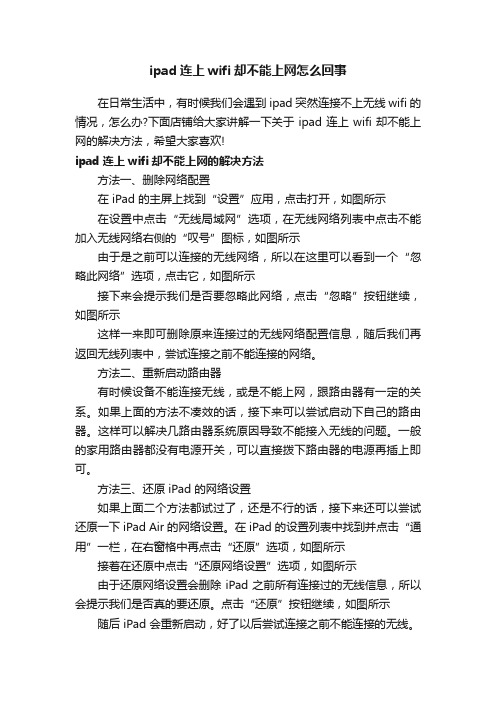
ipad连上wifi却不能上网怎么回事在日常生活中,有时候我们会遇到ipad突然连接不上无线wifi的情况,怎么办?下面店铺给大家讲解一下关于ipad连上wifi却不能上网的解决方法,希望大家喜欢!ipad连上wifi却不能上网的解决方法方法一、删除网络配置在 iPad 的主屏上找到“设置”应用,点击打开,如图所示在设置中点击“无线局域网”选项,在无线网络列表中点击不能加入无线网络右侧的“叹号”图标,如图所示由于是之前可以连接的无线网络,所以在这里可以看到一个“忽略此网络”选项,点击它,如图所示接下来会提示我们是否要忽略此网络,点击“忽略”按钮继续,如图所示这样一来即可删除原来连接过的无线网络配置信息,随后我们再返回无线列表中,尝试连接之前不能连接的网络。
方法二、重新启动路由器有时候设备不能连接无线,或是不能上网,跟路由器有一定的关系。
如果上面的方法不凑效的话,接下来可以尝试启动下自己的路由器。
这样可以解决几路由器系统原因导致不能接入无线的问题。
一般的家用路由器都没有电源开关,可以直接拨下路由器的电源再插上即可。
方法三、还原 iPad 的网络设置如果上面二个方法都试过了,还是不行的话,接下来还可以尝试还原一下 iPad Air 的网络设置。
在 iPad 的设置列表中找到并点击“通用”一栏,在右窗格中再点击“还原”选项,如图所示接着在还原中点击“还原网络设置”选项,如图所示由于还原网络设置会删除 iPad 之前所有连接过的无线信息,所以会提示我们是否真的要还原。
点击“还原”按钮继续,如图所示随后 iPad 会重新启动,好了以后尝试连接之前不能连接的无线。
方法四、修改无线网络的信道值这种情况比较少见,那就是无线路由器中的信道值。
如果上面的方法都试过了,还不管用的话,可以尝试一下。
登录无线路由器的管理页面以后,在无线网络的设置界面中,找到信道设置,默认是6,可以尝试修改其它数值。
随后保存设置,路由器应该会重新启动生效。
平板网络连上却上不了网怎么回事呢
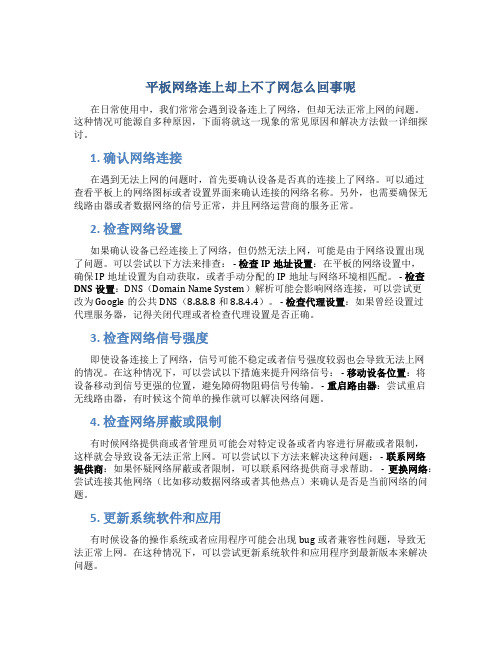
平板网络连上却上不了网怎么回事呢在日常使用中,我们常常会遇到设备连上了网络,但却无法正常上网的问题。
这种情况可能源自多种原因,下面将就这一现象的常见原因和解决方法做一详细探讨。
1. 确认网络连接在遇到无法上网的问题时,首先要确认设备是否真的连接上了网络。
可以通过查看平板上的网络图标或者设置界面来确认连接的网络名称。
另外,也需要确保无线路由器或者数据网络的信号正常,并且网络运营商的服务正常。
2. 检查网络设置如果确认设备已经连接上了网络,但仍然无法上网,可能是由于网络设置出现了问题。
可以尝试以下方法来排查: - 检查IP地址设置:在平板的网络设置中,确保IP地址设置为自动获取,或者手动分配的IP地址与网络环境相匹配。
- 检查DNS设置:DNS(Domain Name System)解析可能会影响网络连接,可以尝试更改为Google的公共DNS(8.8.8.8和8.8.4.4)。
- 检查代理设置:如果曾经设置过代理服务器,记得关闭代理或者检查代理设置是否正确。
3. 检查网络信号强度即使设备连接上了网络,信号可能不稳定或者信号强度较弱也会导致无法上网的情况。
在这种情况下,可以尝试以下措施来提升网络信号: - 移动设备位置:将设备移动到信号更强的位置,避免障碍物阻碍信号传输。
- 重启路由器:尝试重启无线路由器,有时候这个简单的操作就可以解决网络问题。
4. 检查网络屏蔽或限制有时候网络提供商或者管理员可能会对特定设备或者内容进行屏蔽或者限制,这样就会导致设备无法正常上网。
可以尝试以下方法来解决这种问题: - 联系网络提供商:如果怀疑网络屏蔽或者限制,可以联系网络提供商寻求帮助。
- 更换网络:尝试连接其他网络(比如移动数据网络或者其他热点)来确认是否是当前网络的问题。
5. 更新系统软件和应用有时候设备的操作系统或者应用程序可能会出现bug或者兼容性问题,导致无法正常上网。
在这种情况下,可以尝试更新系统软件和应用程序到最新版本来解决问题。
平板网络连接正常却上不了网怎么办手机却好使
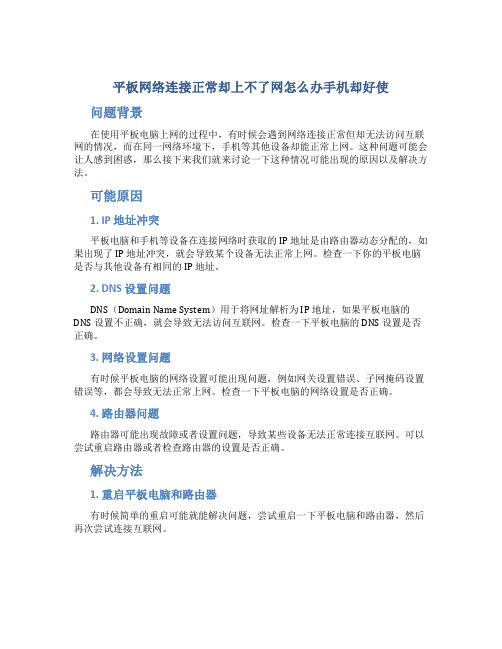
平板网络连接正常却上不了网怎么办手机却好使问题背景在使用平板电脑上网的过程中,有时候会遇到网络连接正常但却无法访问互联网的情况,而在同一网络环境下,手机等其他设备却能正常上网。
这种问题可能会让人感到困惑,那么接下来我们就来讨论一下这种情况可能出现的原因以及解决方法。
可能原因1. IP 地址冲突平板电脑和手机等设备在连接网络时获取的 IP 地址是由路由器动态分配的,如果出现了 IP 地址冲突,就会导致某个设备无法正常上网。
检查一下你的平板电脑是否与其他设备有相同的 IP 地址。
2. DNS 设置问题DNS(Domain Name System)用于将网址解析为 IP 地址,如果平板电脑的DNS 设置不正确,就会导致无法访问互联网。
检查一下平板电脑的 DNS 设置是否正确。
3. 网络设置问题有时候平板电脑的网络设置可能出现问题,例如网关设置错误、子网掩码设置错误等,都会导致无法正常上网。
检查一下平板电脑的网络设置是否正确。
4. 路由器问题路由器可能出现故障或者设置问题,导致某些设备无法正常连接互联网。
可以尝试重启路由器或者检查路由器的设置是否正确。
解决方法1. 重启平板电脑和路由器有时候简单的重启可能就能解决问题,尝试重启一下平板电脑和路由器,然后再次尝试连接互联网。
2. 检查网络设置检查一下平板电脑的网络设置,确保 IP 地址、子网掩码、默认网关和 DNS 设置都正确。
3. 手动设置 IP 地址如果觉得是 IP 地址冲突导致的问题,可以尝试手动设置平板电脑的 IP 地址。
4. 检查路由器设置检查路由器的设置,确保 DHCP 功能正常,IP 地址分配正确,子网掩码设置正确。
5. 更新系统和应用程序有时候系统或者应用程序的问题也可能导致无法上网,尝试更新系统和应用程序,看看是否能解决问题。
结语以上是解决平板电脑网络连接正常却上不了网的一些常见方法,希望对您有所帮助。
如果以上方法都无法解决问题,建议联系网络运营商或者设备厂商寻求进一步的帮助。
平板网络连接正常却上不了网怎么办呀
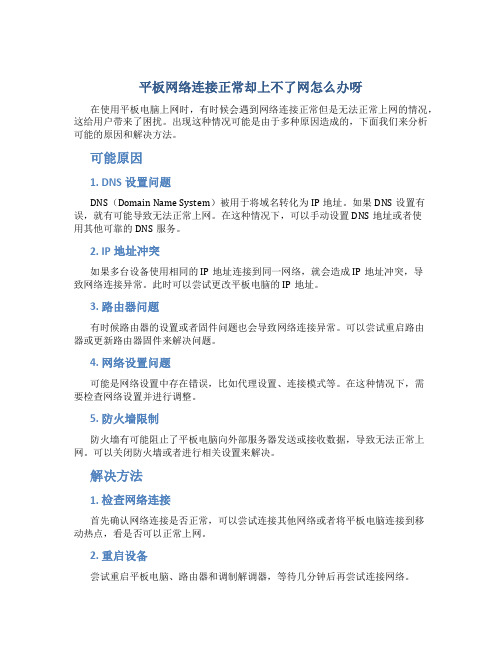
平板网络连接正常却上不了网怎么办呀在使用平板电脑上网时,有时候会遇到网络连接正常但是无法正常上网的情况,这给用户带来了困扰。
出现这种情况可能是由于多种原因造成的,下面我们来分析可能的原因和解决方法。
可能原因1. DNS设置问题DNS(Domain Name System)被用于将域名转化为IP地址。
如果DNS设置有误,就有可能导致无法正常上网。
在这种情况下,可以手动设置DNS地址或者使用其他可靠的DNS服务。
2. IP地址冲突如果多台设备使用相同的IP地址连接到同一网络,就会造成IP地址冲突,导致网络连接异常。
此时可以尝试更改平板电脑的IP地址。
3. 路由器问题有时候路由器的设置或者固件问题也会导致网络连接异常。
可以尝试重启路由器或更新路由器固件来解决问题。
4. 网络设置问题可能是网络设置中存在错误,比如代理设置、连接模式等。
在这种情况下,需要检查网络设置并进行调整。
5. 防火墙限制防火墙有可能阻止了平板电脑向外部服务器发送或接收数据,导致无法正常上网。
可以关闭防火墙或者进行相关设置来解决。
解决方法1. 检查网络连接首先确认网络连接是否正常,可以尝试连接其他网络或者将平板电脑连接到移动热点,看是否可以正常上网。
2. 重启设备尝试重启平板电脑、路由器和调制解调器,等待几分钟后再尝试连接网络。
3. 清除缓存和重置网络设置清除平板电脑的浏览器缓存和重置网络设置,有时候可以解决网络连接异常的问题。
4. 检查DNS设置检查平板电脑的DNS设置是否正确,可以尝试更改为其他公共DNS地址,比如Google的8.8.8.8和8.8.4.4。
5. 更新网络驱动程序可能是平板电脑的网络驱动程序过期或者不兼容导致的网络连接异常,可以尝试更新网络驱动程序。
总结在平板网络连接正常但是无法上网的情况下,可以尝试按照上述方法逐一排查可能的原因,并进行相应的处理。
如果以上方法都无法解决问题,建议联系网络服务提供商或者平板电脑制造商寻求帮助解决。
平板网络连接正常但无法上网怎么回事
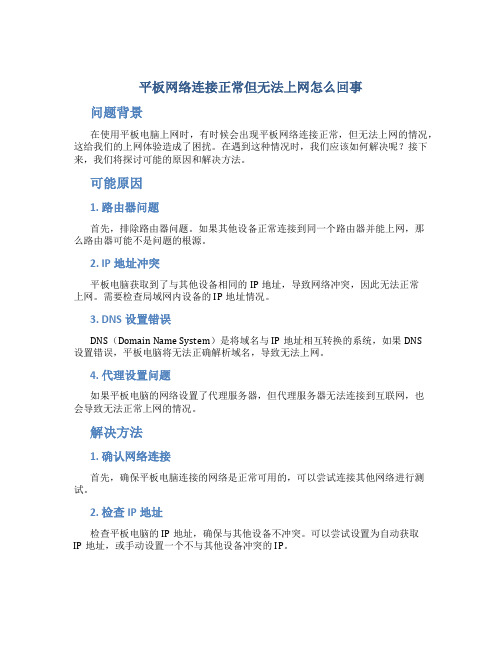
平板网络连接正常但无法上网怎么回事问题背景在使用平板电脑上网时,有时候会出现平板网络连接正常,但无法上网的情况,这给我们的上网体验造成了困扰。
在遇到这种情况时,我们应该如何解决呢?接下来,我们将探讨可能的原因和解决方法。
可能原因1. 路由器问题首先,排除路由器问题。
如果其他设备正常连接到同一个路由器并能上网,那么路由器可能不是问题的根源。
2. IP地址冲突平板电脑获取到了与其他设备相同的IP地址,导致网络冲突,因此无法正常上网。
需要检查局域网内设备的IP地址情况。
3. DNS设置错误DNS(Domain Name System)是将域名与IP地址相互转换的系统,如果DNS设置错误,平板电脑将无法正确解析域名,导致无法上网。
4. 代理设置问题如果平板电脑的网络设置了代理服务器,但代理服务器无法连接到互联网,也会导致无法正常上网的情况。
解决方法1. 确认网络连接首先,确保平板电脑连接的网络是正常可用的,可以尝试连接其他网络进行测试。
2. 检查IP地址检查平板电脑的IP地址,确保与其他设备不冲突。
可以尝试设置为自动获取IP地址,或手动设置一个不与其他设备冲突的IP。
3. 设置正确的DNS检查平板电脑的DNS设置,将其设置为运营商提供的DNS地址或公共的DNS地址(如8.8.8.8、8.8.4.4),可尝试刷新DNS缓存。
4. 检查代理设置如果设置了代理服务器,确认代理服务器信息是否正确并可用。
如果无需代理,可以尝试关闭代理设置。
5. 重启设备有时候,网络问题可能只是暂时的,通过重启平板电脑和路由器来清除缓存和重新建立连接,有可能解决问题。
6. 更新软件及驱动确保平板电脑的系统及网络驱动是最新的,有时通过更新软件来修复网络连接问题。
结语通过上述方法,我们可以尝试解决平板网络连接正常但无法上网的问题。
如果以上方法都无法解决问题,可能需要联系网络运营商或平板电脑的售后支持进行进一步的排查和处理。
希望这篇文档对您解决问题有所帮助。
平板电脑连上wifi却上不了网也没有显示网的名称
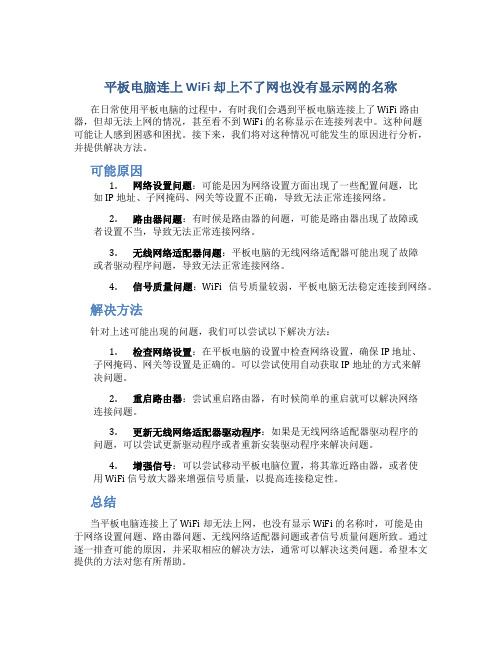
平板电脑连上 WiFi 却上不了网也没有显示网的名称在日常使用平板电脑的过程中,有时我们会遇到平板电脑连接上了 WiFi 路由器,但却无法上网的情况,甚至看不到 WiFi 的名称显示在连接列表中。
这种问题可能让人感到困惑和困扰。
接下来,我们将对这种情况可能发生的原因进行分析,并提供解决方法。
可能原因1.网络设置问题:可能是因为网络设置方面出现了一些配置问题,比如 IP 地址、子网掩码、网关等设置不正确,导致无法正常连接网络。
2.路由器问题:有时候是路由器的问题,可能是路由器出现了故障或者设置不当,导致无法正常连接网络。
3.无线网络适配器问题:平板电脑的无线网络适配器可能出现了故障或者驱动程序问题,导致无法正常连接网络。
4.信号质量问题:WiFi 信号质量较弱,平板电脑无法稳定连接到网络。
解决方法针对上述可能出现的问题,我们可以尝试以下解决方法:1.检查网络设置:在平板电脑的设置中检查网络设置,确保 IP 地址、子网掩码、网关等设置是正确的。
可以尝试使用自动获取 IP 地址的方式来解决问题。
2.重启路由器:尝试重启路由器,有时候简单的重启就可以解决网络连接问题。
3.更新无线网络适配器驱动程序:如果是无线网络适配器驱动程序的问题,可以尝试更新驱动程序或者重新安装驱动程序来解决问题。
4.增强信号:可以尝试移动平板电脑位置,将其靠近路由器,或者使用 WiFi 信号放大器来增强信号质量,以提高连接稳定性。
总结当平板电脑连接上了 WiFi 却无法上网,也没有显示 WiFi 的名称时,可能是由于网络设置问题、路由器问题、无线网络适配器问题或者信号质量问题所致。
通过逐一排查可能的原因,并采取相应的解决方法,通常可以解决这类问题。
希望本文提供的方法对您有所帮助。
平板网络连接正常但无法上网怎么办啊
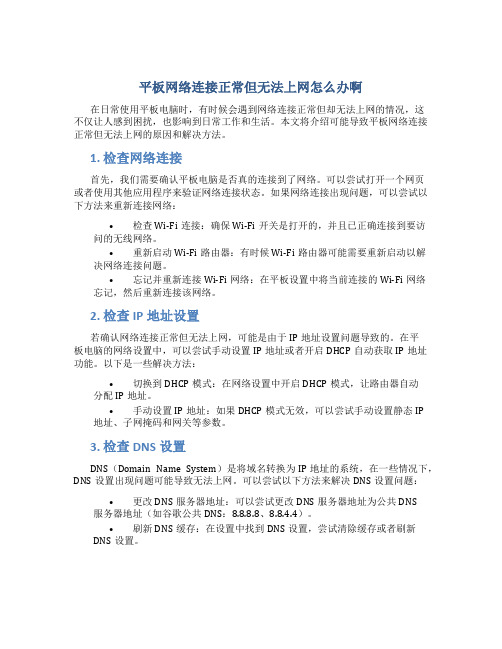
平板网络连接正常但无法上网怎么办啊在日常使用平板电脑时,有时候会遇到网络连接正常但却无法上网的情况,这不仅让人感到困扰,也影响到日常工作和生活。
本文将介绍可能导致平板网络连接正常但无法上网的原因和解决方法。
1. 检查网络连接首先,我们需要确认平板电脑是否真的连接到了网络。
可以尝试打开一个网页或者使用其他应用程序来验证网络连接状态。
如果网络连接出现问题,可以尝试以下方法来重新连接网络:•检查Wi-Fi连接:确保Wi-Fi开关是打开的,并且已正确连接到要访问的无线网络。
•重新启动Wi-Fi路由器:有时候Wi-Fi路由器可能需要重新启动以解决网络连接问题。
•忘记并重新连接Wi-Fi网络:在平板设置中将当前连接的Wi-Fi网络忘记,然后重新连接该网络。
2. 检查IP地址设置若确认网络连接正常但无法上网,可能是由于IP地址设置问题导致的。
在平板电脑的网络设置中,可以尝试手动设置IP地址或者开启DHCP自动获取IP地址功能。
以下是一些解决方法:•切换到DHCP模式:在网络设置中开启DHCP模式,让路由器自动分配IP地址。
•手动设置IP地址:如果DHCP模式无效,可以尝试手动设置静态IP 地址、子网掩码和网关等参数。
3. 检查DNS设置DNS(Domain Name System)是将域名转换为IP地址的系统,在一些情况下,DNS设置出现问题可能导致无法上网。
可以尝试以下方法来解决DNS设置问题:•更改DNS服务器地址:可以尝试更改DNS服务器地址为公共DNS 服务器地址(如谷歌公共DNS:8.8.8.8、8.8.4.4)。
•刷新DNS缓存:在设置中找到DNS设置,尝试清除缓存或者刷新DNS设置。
4. 检查防火墙和安全软件有时候,防火墙或安全软件的设置也会影响到网络连接。
可以尝试以下方法来确认防火墙或安全软件是否阻止了网络访问:•关闭防火墙或安全软件:临时关闭防火墙或安全软件,然后尝试再次连接网络。
•调整防火墙或安全软件设置:检查防火墙或安全软件的设置,确保不会阻止平板电脑访问网络。
平板电脑连上wifi却上不了网怎么办
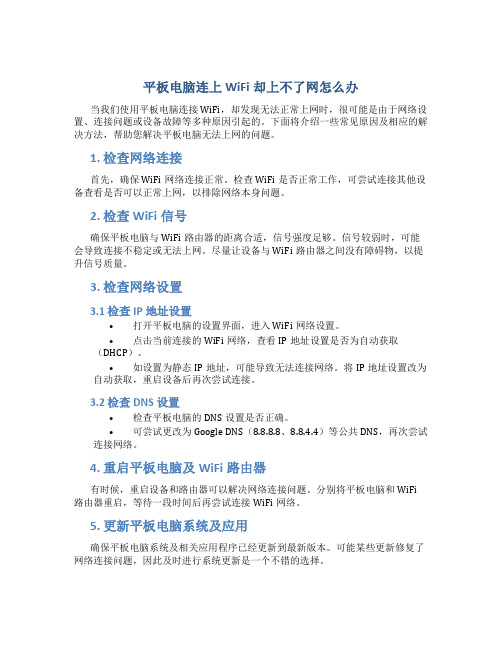
平板电脑连上WiFi却上不了网怎么办当我们使用平板电脑连接WiFi,却发现无法正常上网时,很可能是由于网络设置、连接问题或设备故障等多种原因引起的。
下面将介绍一些常见原因及相应的解决方法,帮助您解决平板电脑无法上网的问题。
1. 检查网络连接首先,确保WiFi网络连接正常。
检查WiFi是否正常工作,可尝试连接其他设备查看是否可以正常上网,以排除网络本身问题。
2. 检查WiFi信号确保平板电脑与WiFi路由器的距离合适,信号强度足够。
信号较弱时,可能会导致连接不稳定或无法上网。
尽量让设备与WiFi路由器之间没有障碍物,以提升信号质量。
3. 检查网络设置3.1 检查IP地址设置•打开平板电脑的设置界面,进入WiFi网络设置。
•点击当前连接的WiFi网络,查看IP地址设置是否为自动获取(DHCP)。
•如设置为静态IP地址,可能导致无法连接网络。
将IP地址设置改为自动获取,重启设备后再次尝试连接。
3.2 检查DNS设置•检查平板电脑的DNS设置是否正确。
•可尝试更改为Google DNS(8.8.8.8、8.8.4.4)等公共DNS,再次尝试连接网络。
4. 重启平板电脑及WiFi路由器有时候,重启设备和路由器可以解决网络连接问题。
分别将平板电脑和WiFi 路由器重启,等待一段时间后再尝试连接WiFi网络。
5. 更新平板电脑系统及应用确保平板电脑系统及相关应用程序已经更新到最新版本。
可能某些更新修复了网络连接问题,因此及时进行系统更新是一个不错的选择。
6. 安全软件检查安全软件可能会影响网络连接,导致无法正常上网。
尝试关闭或临时停用安全软件,再次尝试连接WiFi网络。
7. 恢复出厂设置如果以上方法均无效,可以考虑恢复平板电脑到出厂设置。
备份重要数据后,进行恢复出厂设置操作,并重新配置WiFi网络连接。
以上是一些可能导致平板电脑连上WiFi却无法上网的情况及对应的解决方法,希望能帮助您解决网络连接问题。
如果问题仍然存在,请联络相关厂商或技术支持进行进一步解决。
平板电脑网络连接正常但无法上网怎么办
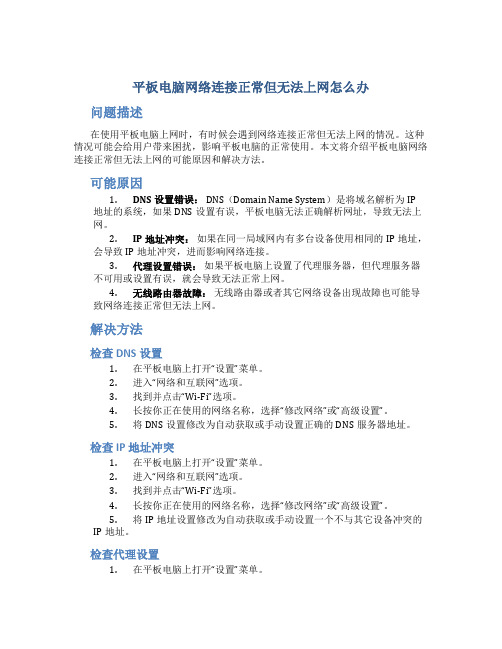
平板电脑网络连接正常但无法上网怎么办问题描述在使用平板电脑上网时,有时候会遇到网络连接正常但无法上网的情况。
这种情况可能会给用户带来困扰,影响平板电脑的正常使用。
本文将介绍平板电脑网络连接正常但无法上网的可能原因和解决方法。
可能原因1.DNS设置错误: DNS(Domain Name System)是将域名解析为IP地址的系统,如果DNS设置有误,平板电脑无法正确解析网址,导致无法上网。
2.IP地址冲突:如果在同一局域网内有多台设备使用相同的IP地址,会导致IP地址冲突,进而影响网络连接。
3.代理设置错误:如果平板电脑上设置了代理服务器,但代理服务器不可用或设置有误,就会导致无法正常上网。
4.无线路由器故障:无线路由器或者其它网络设备出现故障也可能导致网络连接正常但无法上网。
解决方法检查DNS设置1.在平板电脑上打开“设置”菜单。
2.进入“网络和互联网”选项。
3.找到并点击“Wi-Fi”选项。
4.长按你正在使用的网络名称,选择“修改网络”或“高级设置”。
5.将DNS设置修改为自动获取或手动设置正确的DNS服务器地址。
检查IP地址冲突1.在平板电脑上打开“设置”菜单。
2.进入“网络和互联网”选项。
3.找到并点击“Wi-Fi”选项。
4.长按你正在使用的网络名称,选择“修改网络”或“高级设置”。
5.将IP地址设置修改为自动获取或手动设置一个不与其它设备冲突的IP地址。
检查代理设置1.在平板电脑上打开“设置”菜单。
2.进入“网络和互联网”选项。
3.找到并点击“Wi-Fi”选项。
4.长按你正在使用的网络名称,选择“修改网络”或“高级设置”。
5.检查代理设置是否正确,如不需要代理可关闭该选项,如需要代理请确保设置正确。
检查路由器和网络设备1.检查路由器电源是否正常,如果有问题请尝试重新插拔电源。
2.检查其他网络设备是否正常工作,确保网络连接没有问题。
结论通过检查和调整DNS设置、IP地址、代理设置以及检查路由器和网络设备,往往可以解决平板电脑网络连接正常但无法上网的问题。
平板网络连接正常却上不了网怎么办
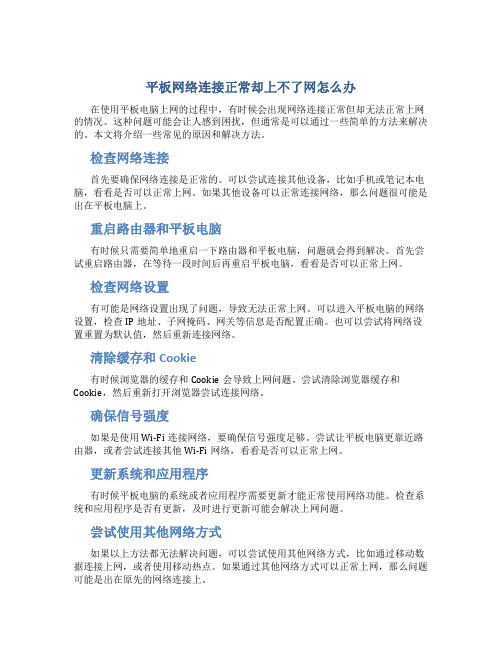
平板网络连接正常却上不了网怎么办在使用平板电脑上网的过程中,有时候会出现网络连接正常但却无法正常上网的情况。
这种问题可能会让人感到困扰,但通常是可以通过一些简单的方法来解决的。
本文将介绍一些常见的原因和解决方法。
检查网络连接首先要确保网络连接是正常的。
可以尝试连接其他设备,比如手机或笔记本电脑,看看是否可以正常上网。
如果其他设备可以正常连接网络,那么问题很可能是出在平板电脑上。
重启路由器和平板电脑有时候只需要简单地重启一下路由器和平板电脑,问题就会得到解决。
首先尝试重启路由器,在等待一段时间后再重启平板电脑,看看是否可以正常上网。
检查网络设置有可能是网络设置出现了问题,导致无法正常上网。
可以进入平板电脑的网络设置,检查IP地址、子网掩码、网关等信息是否配置正确。
也可以尝试将网络设置重置为默认值,然后重新连接网络。
清除缓存和Cookie有时候浏览器的缓存和Cookie会导致上网问题。
尝试清除浏览器缓存和Cookie,然后重新打开浏览器尝试连接网络。
确保信号强度如果是使用Wi-Fi连接网络,要确保信号强度足够。
尝试让平板电脑更靠近路由器,或者尝试连接其他Wi-Fi网络,看看是否可以正常上网。
更新系统和应用程序有时候平板电脑的系统或者应用程序需要更新才能正常使用网络功能。
检查系统和应用程序是否有更新,及时进行更新可能会解决上网问题。
尝试使用其他网络方式如果以上方法都无法解决问题,可以尝试使用其他网络方式,比如通过移动数据连接上网,或者使用移动热点。
如果通过其他网络方式可以正常上网,那么问题可能是出在原先的网络连接上。
通过以上方法,希望您能够解决平板网络连接正常却上不了网的问题,尽快恢复正常上网体验。
平板网络连接正常但无法上网什么原因呢
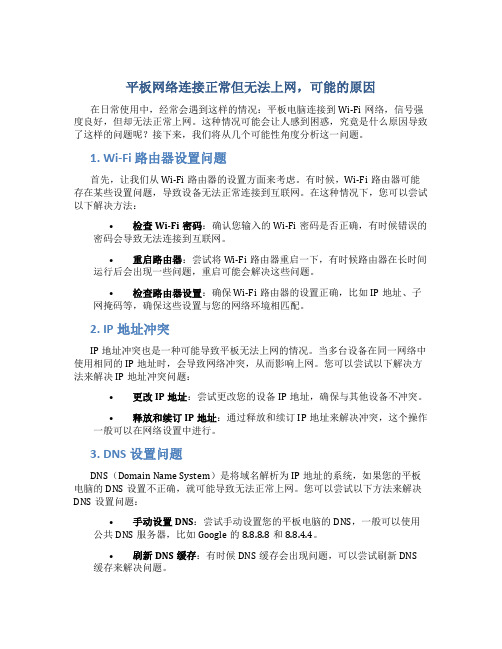
平板网络连接正常但无法上网,可能的原因在日常使用中,经常会遇到这样的情况:平板电脑连接到Wi-Fi网络,信号强度良好,但却无法正常上网。
这种情况可能会让人感到困惑,究竟是什么原因导致了这样的问题呢?接下来,我们将从几个可能性角度分析这一问题。
1. Wi-Fi 路由器设置问题首先,让我们从Wi-Fi路由器的设置方面来考虑。
有时候,Wi-Fi路由器可能存在某些设置问题,导致设备无法正常连接到互联网。
在这种情况下,您可以尝试以下解决方法:•检查Wi-Fi密码:确认您输入的Wi-Fi密码是否正确,有时候错误的密码会导致无法连接到互联网。
•重启路由器:尝试将Wi-Fi路由器重启一下,有时候路由器在长时间运行后会出现一些问题,重启可能会解决这些问题。
•检查路由器设置:确保Wi-Fi路由器的设置正确,比如IP地址、子网掩码等,确保这些设置与您的网络环境相匹配。
2. IP地址冲突IP地址冲突也是一种可能导致平板无法上网的情况。
当多台设备在同一网络中使用相同的IP地址时,会导致网络冲突,从而影响上网。
您可以尝试以下解决方法来解决IP地址冲突问题:•更改IP地址:尝试更改您的设备IP地址,确保与其他设备不冲突。
•释放和续订IP地址:通过释放和续订IP地址来解决冲突,这个操作一般可以在网络设置中进行。
3. DNS设置问题DNS(Domain Name System)是将域名解析为IP地址的系统,如果您的平板电脑的DNS设置不正确,就可能导致无法正常上网。
您可以尝试以下方法来解决DNS设置问题:•手动设置DNS:尝试手动设置您的平板电脑的DNS,一般可以使用公共DNS服务器,比如Google的8.8.8.8和8.8.4.4。
•刷新DNS缓存:有时候DNS缓存会出现问题,可以尝试刷新DNS 缓存来解决问题。
4. 网络故障最后,可能的原因是网络故障,比如网络运营商问题、地区网络故障等。
在这种情况下,您可以尝试以下解决方法:•联系网络运营商:如果怀疑是网络运营商问题导致的无法上网,可以联系网络运营商进行咨询和检查。
平板电脑wifi连接上不能上网怎么办
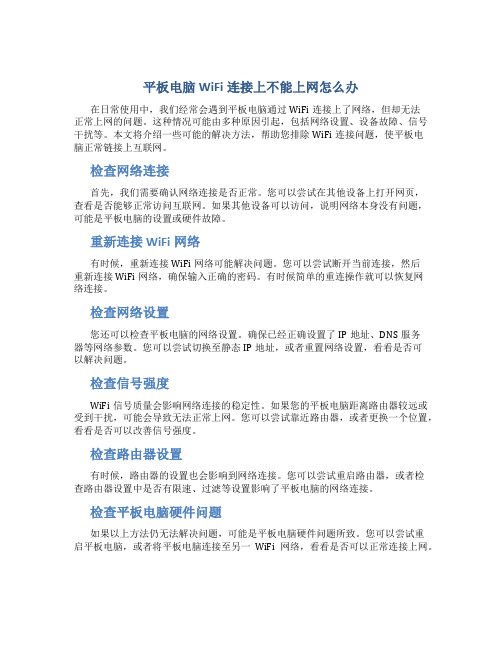
平板电脑WiFi连接上不能上网怎么办在日常使用中,我们经常会遇到平板电脑通过WiFi连接上了网络,但却无法正常上网的问题。
这种情况可能由多种原因引起,包括网络设置、设备故障、信号干扰等。
本文将介绍一些可能的解决方法,帮助您排除WiFi连接问题,使平板电脑正常链接上互联网。
检查网络连接首先,我们需要确认网络连接是否正常。
您可以尝试在其他设备上打开网页,查看是否能够正常访问互联网。
如果其他设备可以访问,说明网络本身没有问题,可能是平板电脑的设置或硬件故障。
重新连接WiFi网络有时候,重新连接WiFi网络可能解决问题。
您可以尝试断开当前连接,然后重新连接WiFi网络,确保输入正确的密码。
有时候简单的重连操作就可以恢复网络连接。
检查网络设置您还可以检查平板电脑的网络设置。
确保已经正确设置了IP地址、DNS服务器等网络参数。
您可以尝试切换至静态IP地址,或者重置网络设置,看看是否可以解决问题。
检查信号强度WiFi信号质量会影响网络连接的稳定性。
如果您的平板电脑距离路由器较远或受到干扰,可能会导致无法正常上网。
您可以尝试靠近路由器,或者更换一个位置,看看是否可以改善信号强度。
检查路由器设置有时候,路由器的设置也会影响到网络连接。
您可以尝试重启路由器,或者检查路由器设置中是否有限速、过滤等设置影响了平板电脑的网络连接。
检查平板电脑硬件问题如果以上方法仍无法解决问题,可能是平板电脑硬件问题所致。
您可以尝试重启平板电脑,或者将平板电脑连接至另一WiFi网络,看看是否可以正常连接上网。
以上是一些可能的解决方法,希望可以帮助您解决平板电脑WiFi连接上不能上网的问题。
如果问题仍然存在,建议您联系网络服务商或平板电脑厂商进行进一步的帮助和支持。
平板网络连接正常但无法上网怎么解决呢
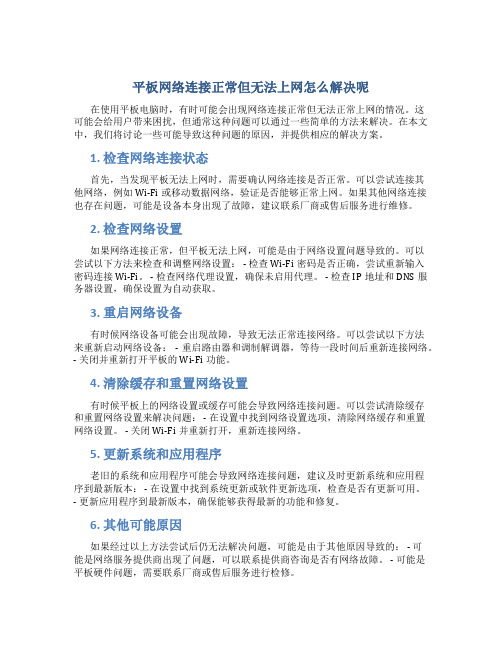
平板网络连接正常但无法上网怎么解决呢在使用平板电脑时,有时可能会出现网络连接正常但无法正常上网的情况。
这可能会给用户带来困扰,但通常这种问题可以通过一些简单的方法来解决。
在本文中,我们将讨论一些可能导致这种问题的原因,并提供相应的解决方案。
1. 检查网络连接状态首先,当发现平板无法上网时,需要确认网络连接是否正常。
可以尝试连接其他网络,例如Wi-Fi或移动数据网络,验证是否能够正常上网。
如果其他网络连接也存在问题,可能是设备本身出现了故障,建议联系厂商或售后服务进行维修。
2. 检查网络设置如果网络连接正常,但平板无法上网,可能是由于网络设置问题导致的。
可以尝试以下方法来检查和调整网络设置: - 检查Wi-Fi密码是否正确,尝试重新输入密码连接Wi-Fi。
- 检查网络代理设置,确保未启用代理。
- 检查IP地址和DNS服务器设置,确保设置为自动获取。
3. 重启网络设备有时候网络设备可能会出现故障,导致无法正常连接网络。
可以尝试以下方法来重新启动网络设备: - 重启路由器和调制解调器,等待一段时间后重新连接网络。
- 关闭并重新打开平板的Wi-Fi功能。
4. 清除缓存和重置网络设置有时候平板上的网络设置或缓存可能会导致网络连接问题。
可以尝试清除缓存和重置网络设置来解决问题: - 在设置中找到网络设置选项,清除网络缓存和重置网络设置。
- 关闭Wi-Fi并重新打开,重新连接网络。
5. 更新系统和应用程序老旧的系统和应用程序可能会导致网络连接问题,建议及时更新系统和应用程序到最新版本: - 在设置中找到系统更新或软件更新选项,检查是否有更新可用。
- 更新应用程序到最新版本,确保能够获得最新的功能和修复。
6. 其他可能原因如果经过以上方法尝试后仍无法解决问题,可能是由于其他原因导致的: - 可能是网络服务提供商出现了问题,可以联系提供商咨询是否有网络故障。
- 可能是平板硬件问题,需要联系厂商或售后服务进行检修。
平板网络连接正常但无法上网怎么解决
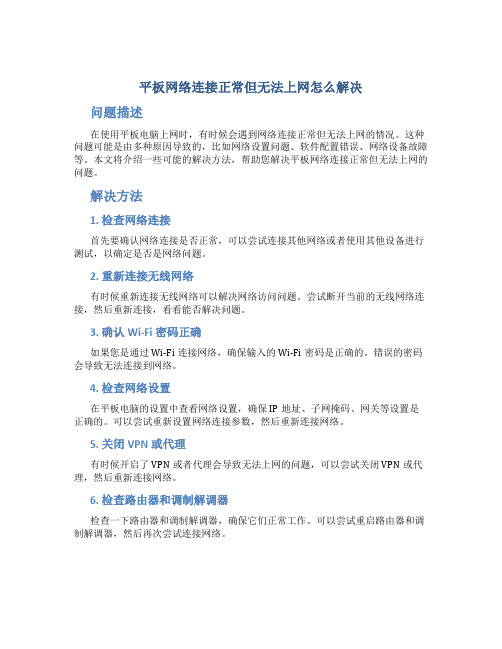
平板网络连接正常但无法上网怎么解决问题描述在使用平板电脑上网时,有时候会遇到网络连接正常但无法上网的情况。
这种问题可能是由多种原因导致的,比如网络设置问题、软件配置错误、网络设备故障等。
本文将介绍一些可能的解决方法,帮助您解决平板网络连接正常但无法上网的问题。
解决方法1. 检查网络连接首先要确认网络连接是否正常,可以尝试连接其他网络或者使用其他设备进行测试,以确定是否是网络问题。
2. 重新连接无线网络有时候重新连接无线网络可以解决网络访问问题。
尝试断开当前的无线网络连接,然后重新连接,看看能否解决问题。
3. 确认Wi-Fi密码正确如果您是通过Wi-Fi连接网络,确保输入的Wi-Fi密码是正确的。
错误的密码会导致无法连接到网络。
4. 检查网络设置在平板电脑的设置中查看网络设置,确保IP地址、子网掩码、网关等设置是正确的。
可以尝试重新设置网络连接参数,然后重新连接网络。
5. 关闭VPN或代理有时候开启了VPN或者代理会导致无法上网的问题,可以尝试关闭VPN或代理,然后重新连接网络。
6. 检查路由器和调制解调器检查一下路由器和调制解调器,确保它们正常工作。
可以尝试重启路由器和调制解调器,然后再次尝试连接网络。
7. 更新平板系统检查一下平板系统是否有更新,有时候系统更新可以解决网络访问问题。
可以尝试更新平板系统,然后重新连接网络。
8. 清除缓存和Cookie清除浏览器的缓存和Cookie可以帮助解决网络访问问题。
在浏览器设置中找到清除缓存和Cookie的选项,然后清除缓存和Cookie,再次尝试访问网站。
9. 检查防火墙设置有时候防火墙设置会阻止平板电脑访问网络,可以尝试关闭防火墙或者调整防火墙设置,然后重新连接网络。
10. 咨询网络运营商如果经过上述方法都无法解决问题,可能是网络运营商的问题,可以尝试联系网络运营商寻求帮助。
结论网络连接正常但无法上网是一个比较常见的问题,可能是由于多种原因导致的。
通过检查网络连接、重新连接无线网络、确认Wi-Fi密码、调整网络设置等方法,通常可以解决这个问题。
平板连着网却没法上怎么办

平板连着网却没法上怎么办在日常使用中,我们可能会遇到这样的情况:平板电脑已经成功连接到了Wi-Fi网络,但是却无法正常上网。
这种情况可能会令人头疼,但是通常情况下可以通过一些简单的方法来解决。
本文将介绍一些可能导致这种问题的原因,以及解决这些问题的方法。
可能导致无法上网的原因1.网络设置问题:平板电脑可能存在网络设置问题,例如IP地址配置错误、DNS设置问题等。
2.路由器问题:路由器本身可能存在故障,需要进一步检查路由器的状态。
3.信号问题:平板电脑距离路由器过远或者信号遭受干扰,导致无法正常连接。
4.网络供应商问题:网络供应商可能存在服务中断或者网络故障,导致无法上网。
解决方法在面对无法正常上网的问题时,可以尝试以下解决方法:检查网络设置1.检查IP地址设置:进入平板电脑的网络设置,确保IP地址设置为自动获取。
2.检查DNS设置:确保DNS设置正确,可以尝试更换为Google DNS(8.8.8.8和8.8.4.4)。
3.重启网络:尝试关闭并重新打开Wi-Fi或者重启平板电脑。
检查路由器1.检查路由器状态:检查路由器的状态指示灯,确保正常工作。
2.重启路由器:尝试重启路由器,等待路由器重新启动后再尝试连接。
信号问题1.调整位置:尝试将平板电脑移动到离路由器更近的位置。
2.排除干扰:避免将其他电子设备放置在平板电脑和路由器之间。
网络供应商1.联系网络供应商:如果以上方法均无效,可能是网络供应商的问题,及时联系供应商寻求帮助。
结语在日常使用中,遇到平板连着网却无法上网的问题是比较常见的。
但是通过适当的调整和处理,大部分情况下都可以解决。
希望本文介绍的方法对您有所帮助,让您尽快恢复正常上网使用。
平板电脑联网了却无法上网
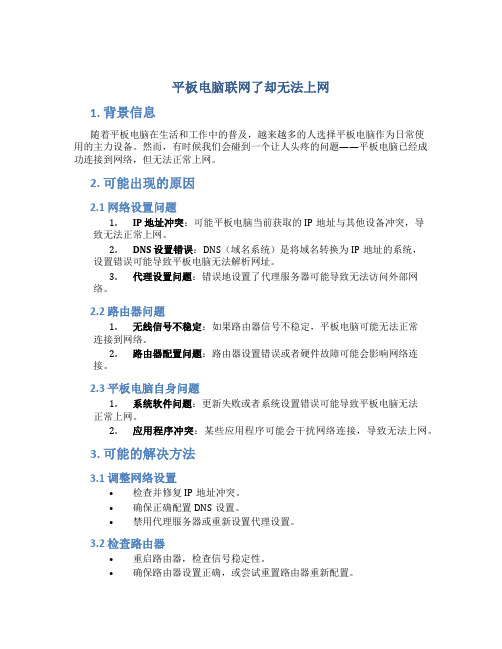
平板电脑联网了却无法上网1. 背景信息随着平板电脑在生活和工作中的普及,越来越多的人选择平板电脑作为日常使用的主力设备。
然而,有时候我们会碰到一个让人头疼的问题——平板电脑已经成功连接到网络,但无法正常上网。
2. 可能出现的原因2.1 网络设置问题1.IP 地址冲突:可能平板电脑当前获取的IP地址与其他设备冲突,导致无法正常上网。
2.DNS 设置错误:DNS(域名系统)是将域名转换为IP地址的系统,设置错误可能导致平板电脑无法解析网址。
3.代理设置问题:错误地设置了代理服务器可能导致无法访问外部网络。
2.2 路由器问题1.无线信号不稳定:如果路由器信号不稳定,平板电脑可能无法正常连接到网络。
2.路由器配置问题:路由器设置错误或者硬件故障可能会影响网络连接。
2.3 平板电脑自身问题1.系统软件问题:更新失败或者系统设置错误可能导致平板电脑无法正常上网。
2.应用程序冲突:某些应用程序可能会干扰网络连接,导致无法上网。
3. 可能的解决方法3.1 调整网络设置•检查并修复IP地址冲突。
•确保正确配置DNS设置。
•禁用代理服务器或重新设置代理设置。
3.2 检查路由器•重启路由器,检查信号稳定性。
•确保路由器设置正确,或尝试重置路由器重新配置。
3.3 检查平板电脑•更新系统软件,修复可能的系统问题。
•卸载冲突的应用程序,清理系统垃圾,确保平板电脑正常运行。
4. 其他注意事项•确保Wi-Fi连接正常,可以尝试连接其他网络进行测试。
•重启平板电脑和路由器,有时候简单的重启可以解决问题。
结语在日常使用平板电脑时,遇到无法上网的问题并不少见,但大多数情况下都可以通过简单的调整和排查解决。
希望以上提供的解决方法能够帮助您解决平板电脑联网了却无法上网的问题。
平板网连上去但上不了网怎么办
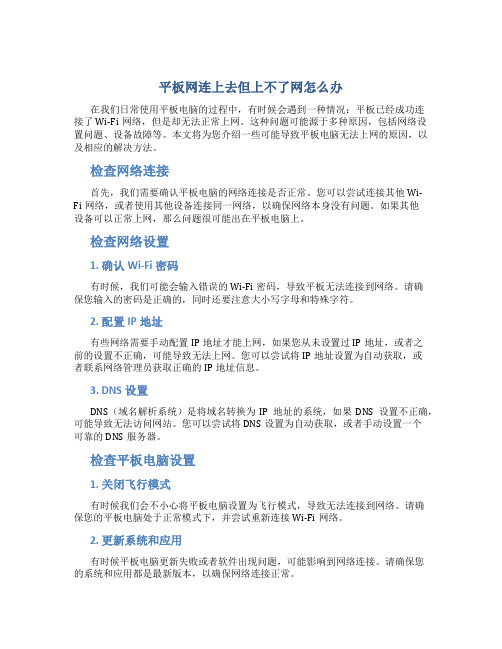
平板网连上去但上不了网怎么办在我们日常使用平板电脑的过程中,有时候会遇到一种情况:平板已经成功连接了Wi-Fi网络,但是却无法正常上网。
这种问题可能源于多种原因,包括网络设置问题、设备故障等。
本文将为您介绍一些可能导致平板电脑无法上网的原因,以及相应的解决方法。
检查网络连接首先,我们需要确认平板电脑的网络连接是否正常。
您可以尝试连接其他Wi-Fi网络,或者使用其他设备连接同一网络,以确保网络本身没有问题。
如果其他设备可以正常上网,那么问题很可能出在平板电脑上。
检查网络设置1. 确认Wi-Fi密码有时候,我们可能会输入错误的Wi-Fi密码,导致平板无法连接到网络。
请确保您输入的密码是正确的,同时还要注意大小写字母和特殊字符。
2. 配置IP地址有些网络需要手动配置IP地址才能上网,如果您从未设置过IP地址,或者之前的设置不正确,可能导致无法上网。
您可以尝试将IP地址设置为自动获取,或者联系网络管理员获取正确的IP地址信息。
3. DNS设置DNS(域名解析系统)是将域名转换为IP地址的系统,如果DNS设置不正确,可能导致无法访问网站。
您可以尝试将DNS设置为自动获取,或者手动设置一个可靠的DNS服务器。
检查平板电脑设置1. 关闭飞行模式有时候我们会不小心将平板电脑设置为飞行模式,导致无法连接到网络。
请确保您的平板电脑处于正常模式下,并尝试重新连接Wi-Fi网络。
2. 更新系统和应用有时候平板电脑更新失败或者软件出现问题,可能影响到网络连接。
请确保您的系统和应用都是最新版本,以确保网络连接正常。
3. 清除缓存和数据有时候平板电脑的缓存和数据堆积过多,可能导致无法正常上网。
您可以尝试清除应用的缓存和数据,或者重启设备。
其他可能的解决方法1. 重置网络设置在平板电脑的设置菜单中,通常有重置网络选项,您可以尝试将网络设置恢复为默认值,以解决网络连接问题。
2. 更新驱动程序有时候平板电脑的网络驱动程序可能过时或者出现问题,导致无法连接到网络。
平板网络连接正常但无法上网怎么回事儿
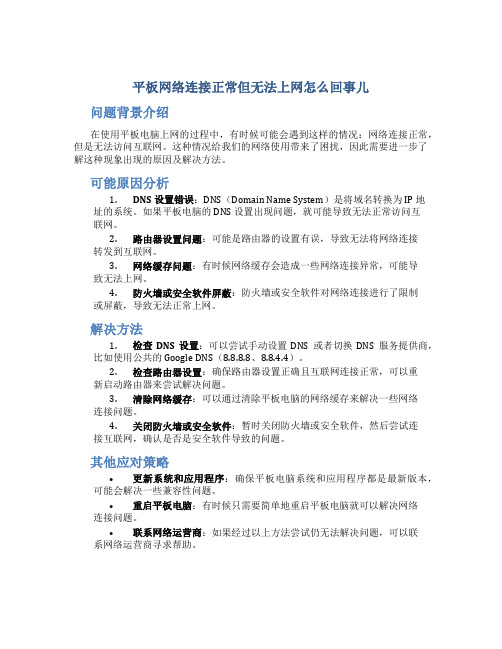
平板网络连接正常但无法上网怎么回事儿问题背景介绍在使用平板电脑上网的过程中,有时候可能会遇到这样的情况:网络连接正常,但是无法访问互联网。
这种情况给我们的网络使用带来了困扰,因此需要进一步了解这种现象出现的原因及解决方法。
可能原因分析1.DNS设置错误:DNS(Domain Name System)是将域名转换为 IP 地址的系统。
如果平板电脑的 DNS 设置出现问题,就可能导致无法正常访问互联网。
2.路由器设置问题:可能是路由器的设置有误,导致无法将网络连接转发到互联网。
3.网络缓存问题:有时候网络缓存会造成一些网络连接异常,可能导致无法上网。
4.防火墙或安全软件屏蔽:防火墙或安全软件对网络连接进行了限制或屏蔽,导致无法正常上网。
解决方法1.检查DNS设置:可以尝试手动设置DNS或者切换DNS服务提供商,比如使用公共的 Google DNS(8.8.8.8、8.8.4.4)。
2.检查路由器设置:确保路由器设置正确且互联网连接正常,可以重新启动路由器来尝试解决问题。
3.清除网络缓存:可以通过清除平板电脑的网络缓存来解决一些网络连接问题。
4.关闭防火墙或安全软件:暂时关闭防火墙或安全软件,然后尝试连接互联网,确认是否是安全软件导致的问题。
其他应对策略•更新系统和应用程序:确保平板电脑系统和应用程序都是最新版本,可能会解决一些兼容性问题。
•重启平板电脑:有时候只需要简单地重启平板电脑就可以解决网络连接问题。
•联系网络运营商:如果经过以上方法尝试仍无法解决问题,可以联系网络运营商寻求帮助。
结语在遇到平板网络连接正常但无法上网的情况时,不要慌张,可以按照上述方法逐步排查和解决。
希望这篇文档对您有所帮助,祝您的网络连接一切顺利!。
平板网络连接上但上不了网
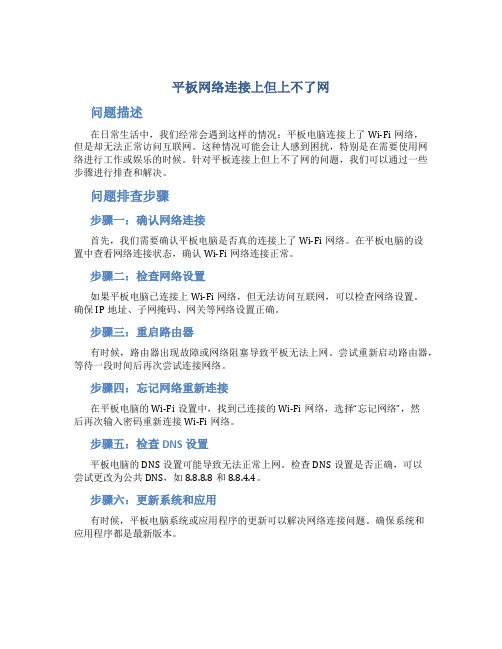
平板网络连接上但上不了网问题描述在日常生活中,我们经常会遇到这样的情况:平板电脑连接上了Wi-Fi网络,但是却无法正常访问互联网。
这种情况可能会让人感到困扰,特别是在需要使用网络进行工作或娱乐的时候。
针对平板连接上但上不了网的问题,我们可以通过一些步骤进行排查和解决。
问题排查步骤步骤一:确认网络连接首先,我们需要确认平板电脑是否真的连接上了Wi-Fi网络。
在平板电脑的设置中查看网络连接状态,确认Wi-Fi网络连接正常。
步骤二:检查网络设置如果平板电脑已连接上Wi-Fi网络,但无法访问互联网,可以检查网络设置。
确保IP地址、子网掩码、网关等网络设置正确。
步骤三:重启路由器有时候,路由器出现故障或网络阻塞导致平板无法上网。
尝试重新启动路由器,等待一段时间后再次尝试连接网络。
步骤四:忘记网络重新连接在平板电脑的Wi-Fi设置中,找到已连接的Wi-Fi网络,选择“忘记网络”,然后再次输入密码重新连接Wi-Fi网络。
步骤五:检查DNS设置平板电脑的DNS设置可能导致无法正常上网。
检查DNS设置是否正确,可以尝试更改为公共DNS,如8.8.8.8和8.8.4.4。
步骤六:更新系统和应用有时候,平板电脑系统或应用程序的更新可以解决网络连接问题。
确保系统和应用程序都是最新版本。
步骤七:联系网络运营商如果以上方法均无法解决问题,可能是网络运营商的问题。
尝试联系网络运营商寻求帮助,他们可能需要调整网络设置或提供技术支持。
结论平板网络连接上但上不了网是一种常见的问题,可能由多种原因引起。
通过以上排查步骤,可以帮助您找到并解决问题。
如果问题持续存在,建议联系专业人士进行进一步的诊断和解决方案。
希望您能顺利解决平板连接网络问题,享受流畅的上网体验。
- 1、下载文档前请自行甄别文档内容的完整性,平台不提供额外的编辑、内容补充、找答案等附加服务。
- 2、"仅部分预览"的文档,不可在线预览部分如存在完整性等问题,可反馈申请退款(可完整预览的文档不适用该条件!)。
- 3、如文档侵犯您的权益,请联系客服反馈,我们会尽快为您处理(人工客服工作时间:9:00-18:30)。
家里用一般的傻瓜路由器,开启了DHCP,没有设置限制,电脑和手机连接网络正常且能上网,但iPad却奇了怪了,设置自动获取IP,有了WIFI正常的扇形信号,却始终打不开网页。
以下方法是本人的经验总结,这些方法适合于所有app设备,也部分适合于其它手机和NB。
工具/原料
iPad或其它apple设置等
无线网络
方法/步骤
按HOME键返回主界面,触控主界面的“设置”图标:
在左边选择“无线局域网”,查看右边是否显示为“”:
如果是此类IP,则表示ipad与网络未正常连接。
造成此问题的可能有很多。
此问题简单的解决办法就是关闭再重开WIFI或直接强制电源+home重启ipad:
当然了,如果是加密的网络,很有可能是你的密码不对了:
以上问题都不是话可以点击上面的“忽略此网络”,并关闭无线网络,重开机后再连接此网络;? 如果不行,则可以尝试开启一下关闭“飞行模式”,确认已经开启了,然后再关闭,重连网络:
或者你可以改成静态的IP。
注意DNS和默认网关ipad保护套(路由器)同样别设置错了:
再检查你是否使用了代理,使用了则尝试关闭,如上图;
还不行就是有可能是你所在的网络内有人在用P2P终结者等软件,这类软件开启后就算没有限制你的网络但也会导致你的网络连接不正常:
再不行,可能是你的无线路由器设置了过高的加密方式。
可以登陆无线路由路后台,将无线加密方式降低或尝试先取消加密(取消“开启安全设置”选项):还有一种可能,无线网线用的“信道(也叫频段)”有冲突或不适合ipad或iphone设备使用。
建议设置成6或9(根据经验设置为4很容易出问题):
当然,用苹果设备一般都知道的常识,安装了一些软件和插件会出问题!同样,你可以关闭后台运行的的程序或卸载最近安装的或某些软件(如所谓的安全防护软件等):
以上方法都不行,唉,还原网络设置吧!虽然还原网络设置可能会出现些问题,但到目前为止实在没招了:。
